วิธีจัดการบัญชีอีเมลหลายบัญชีใน Gmail
ผู้คนจำนวนมากมีบัญชีอีเมลหลายบัญชี อย่างไรก็ตามการตรวจสอบบัญชีอีเมลทุกบัญชีเป็นเรื่องที่น่ารำคาญ หากคุณใช้ Gmail คุณสามารถจัดการบัญชีอีเมลหลายบัญชีได้อย่างง่ายดายด้วยคุณสมบัติบัญชีหลายบัญชีใน Gmail Labs หากคุณต้องการเปิดใช้งานคุณลักษณะบัญชีหลายบัญชีใน Gmail ให้ทำตามขั้นตอนเหล่านี้ แต่ก่อนหน้านั้นคุณต้องนำเข้าที่อยู่ที่คุณต้องการจัดการ
เข้าสู่บัญชี Gmail ของคุณและไปที่การตั้งค่าจดหมายจากเมนูวงล้อ

เลือก Labs จากการตั้งค่าจดหมาย
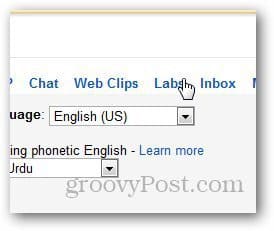
ตอนนี้ค้นหากล่องจดหมายหลายกล่องและเปิดใช้งาน
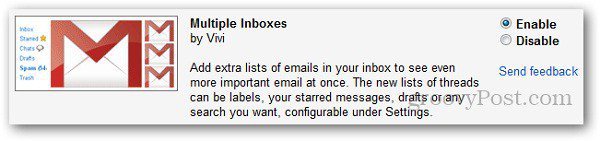
ออกจากระบบบัญชีอีเมลหลักของคุณและเข้าสู่บัญชีรองของคุณ ไปที่การตั้งค่าและเลือกการส่งต่อและ POP / IMAP
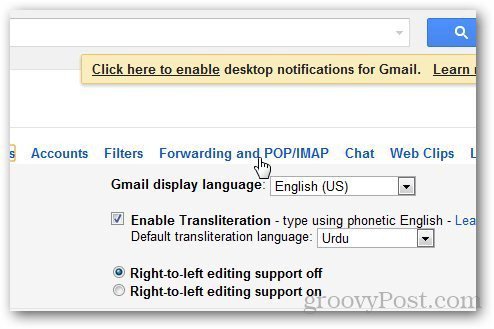
ภายใต้การส่งต่อเพิ่มที่อยู่ที่คุณต้องการส่งต่อไปยังอีเมลและคลิกถัดไป
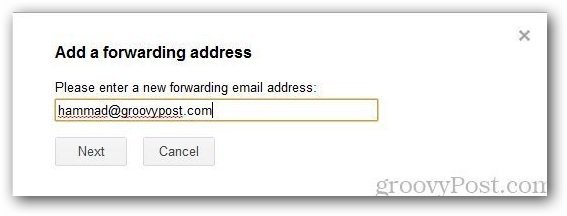
คุณจะได้รับอีเมลยืนยันเพื่อยืนยันเป็นเจ้าของอีเมล์ หลังจากป้อนรหัสยืนยันให้เลือกตัวเลือกส่งต่อของอีเมลไปที่ อย่าลืมเก็บสำเนาอีเมลไว้ในกล่องจดหมาย Gmail ของคุณเพื่อสำรอง ทำซ้ำขั้นตอนสำหรับบัญชีอีเมลทั้งหมดที่คุณต้องการจัดการ
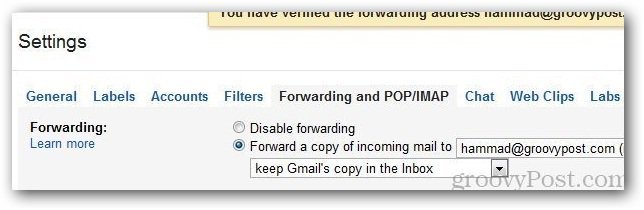
ตอนนี้เข้าสู่บัญชีหลักของคุณและไปที่การตั้งค่าอีกครั้ง ภายใต้การส่งต่อเปิดใช้งาน IMAP และไปที่กล่องจดหมายหลายกล่อง
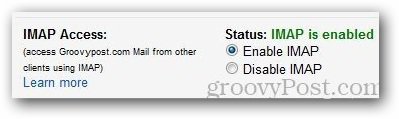
ในคำค้นหาให้ป้อนที่อยู่อีเมลที่คุณต้องการจัดการและตั้งชื่อ คลิกที่บันทึกการเปลี่ยนแปลงเมื่อเสร็จสิ้น คุณยังสามารถเปลี่ยนตำแหน่งของแผงจดหมายจากกล่องจดหมายหลายกล่องได้เช่นกัน
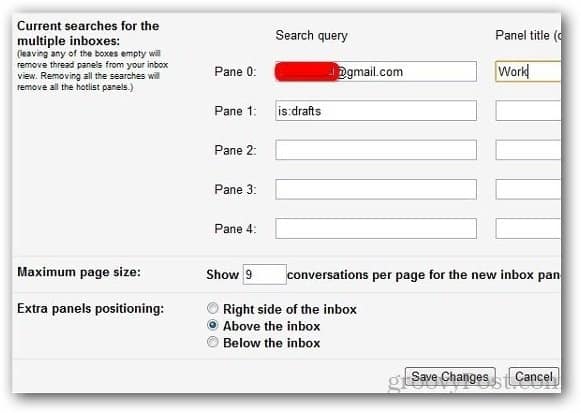
ตอนนี้กล่องจดหมายอีเมลใหม่จะปรากฏในกล่องจดหมายตามที่แสดงด้านล่าง คุณสามารถจัดการบัญชีอีเมลได้สูงสุด 5 บัญชีใน Gmail โดยใช้กล่องจดหมายหลายกล่อง
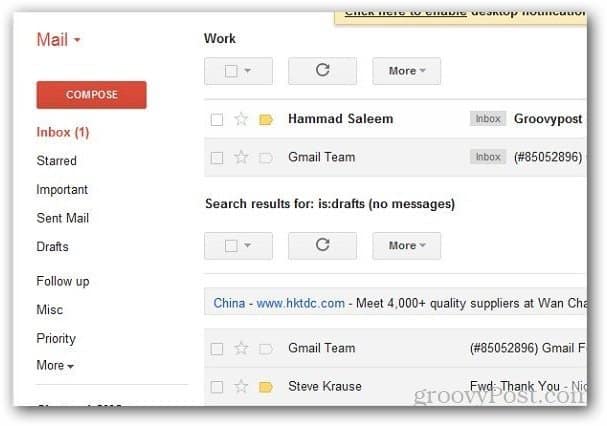
นับจากนี้ไปคุณไม่ต้องลงชื่อเข้าใช้บัญชีอีเมลหลายบัญชีทีละตัวเพื่อตรวจสอบอีเมลของคุณ










ทิ้งข้อความไว้